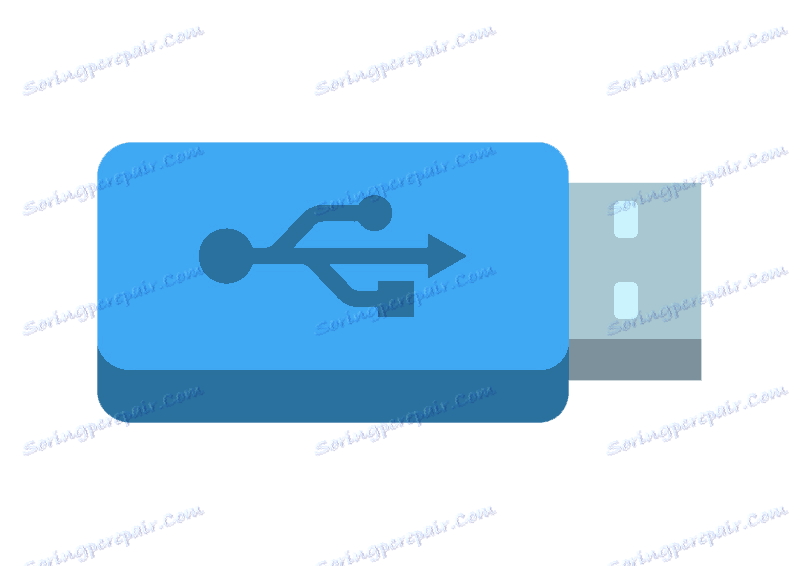Як зробити завантажувальну флешку Windows 7 в UltraISO
Windows 7 і до цього дня залишається найбільш затребуваною операційною системою в світі. Багато користувачів, не сприймаючи новий плоский дизайн Windows, що з'явився у восьмій версії, залишаються вірні старої, але все ще актуальною операційній системі. І якщо ви вирішили самостійно встановити Windows 7 на свій комп'ютер, перше, що вам потрібно, - це завантажувальний носій. Саме тому сьогодні питання буде присвячений тому, як здійснити формування завантажувальної флешки з Windows 7.
Для створення завантажувального USB-носія з Windows 7 ми звернемося до допомоги найпопулярнішою програми для цих цілей - UltraISO. Даний інструмент може похвалитися багатою функціональністю, дозволяючи створювати і монтувати образи, записувати файли на диск, копіювати образи з дисків, створювати завантажувальні носії та багато іншого. Створення завантажувальної флешки Windows 7 за допомогою UltraISO буде дуже простим.
Як створити завантажувальну флешку з Windows 7 в UltraISO?
Зверніть увагу, що даний спосіб підійде для формування завантажувальної флешки не тільки з Windows 7, але і для інших версій даної операційної системи. Тобто ви зможете записати будь-яку вінду на флешку через програму UltraISO
1. Перш за все, якщо у вас відсутня програма UltraISO, то її потрібно встановити на свій комп'ютер.
2. Запустіть програму UltraISO і підключіть флешку, на яку буде виконано запис дистрибутива операційної системи, до комп'ютера.
3. Клацніть у верхньому лівому кутку по кнопці «Файл» і виберіть пункт «Відкрити». В відобразиться провіднику вкажіть шлях до образу з дистрибутивом вашої операційної системи.
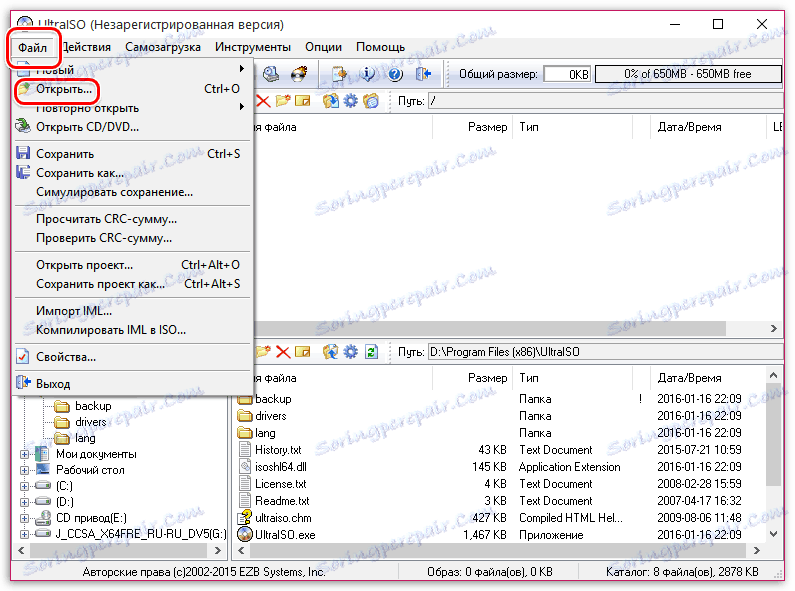
4. Перейдіть в програмі до меню «Самозавантаження» - «Записати образ жорсткого диска».
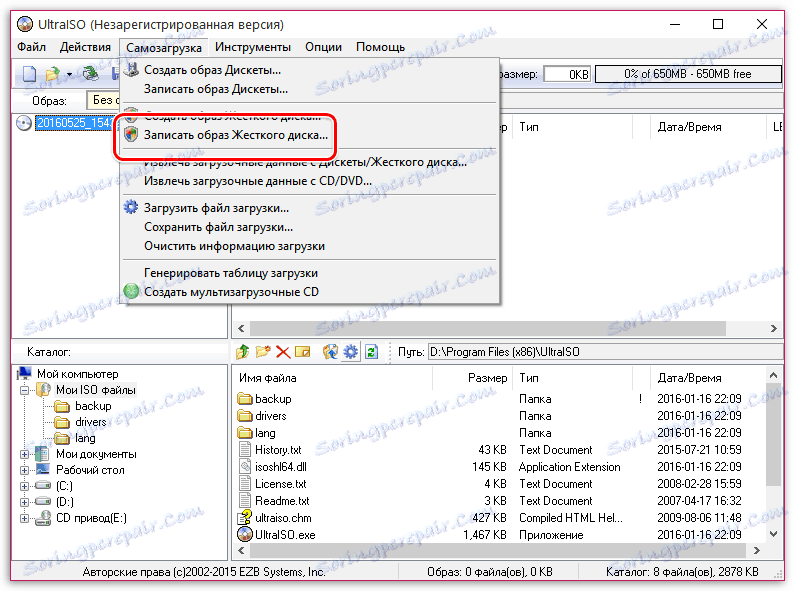
Зверніть особливу увагу, що після цього вам буде потрібно надати доступ до прав адміністратора. Якщо ваш обліковий запис не має доступу до прав адміністратора, то подальші дії вам будуть недоступні.
5. Перш ніж приступати до процесу запису, знімний носій необхідно форматувати, очистивши від всієї колишньої інформації. Для цього вам буде потрібно клацнути по кнопці «Форматувати».
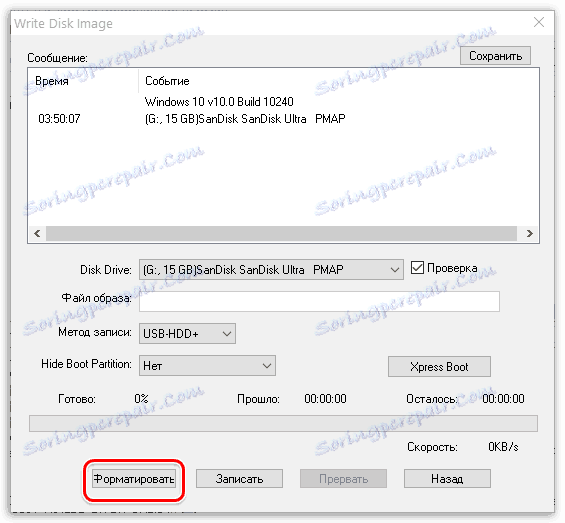
6. Під час форматування відбувається, можна приступати до процедури запису образу на USB-диск. Для цього натисніть на кнопку «Записати».
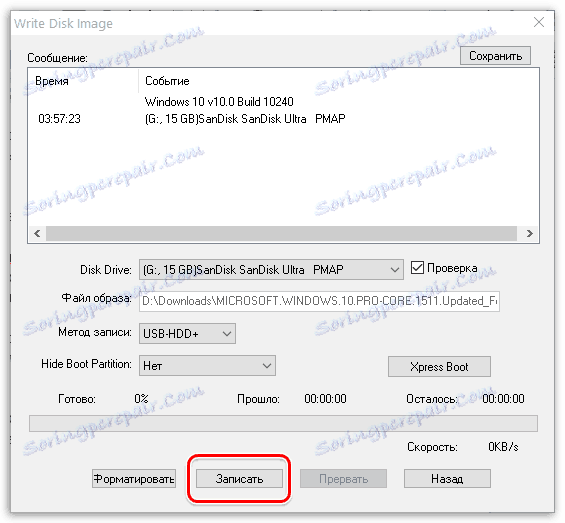
7. Почнеться процес формування завантажувального USB-носія, який буде тривати протягом декількох хвилин. Як тільки процес виконання записи буде завершено, на екрані з'явиться повідомлення «Запис завершена».
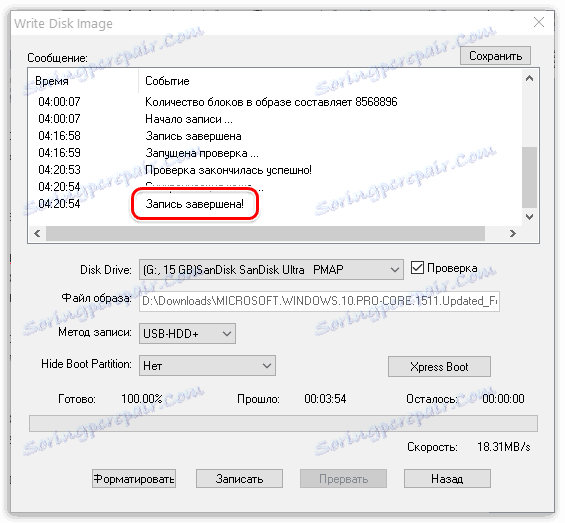
Як бачите, процес формування завантажувальної флешки в UltraISO простий до неподобства. З цього моменту ви можете переходити безпосередньо до самої інсталяції операційної системи.